A impressora Epson não imprime em preto e branco sem tinta colorida
5 min. read
Published on
Key notes
- Sua impressora Epson pode parar de imprimir em preto e branco se detectar que os cartuchos de tinta coloridos estão vazios.
- No entanto, você pode forçar algumas impressoras Epson a imprimir em preto e branco sem cartuchos de tinta coloridos seguindo as etapas abaixo.

Os fabricantes de impressoras são conhecidos por configurar suas impressoras de forma que a impressora possa parar de imprimir se um dos cartuchos de tinta acabar. Mesmo que você tenha um cartucho de tinta preta cheio e queira imprimir em preto e branco, a impressora ainda não imprimirá.
Mas se a sua impressora Epson não imprimir em preto e branco sem tinta colorida, você pode forçar a impressora a imprimir em preto e branco com uma solução alternativa.
Neste artigo, discutimos a solução alternativa oficial e outras etapas que podem ajudá-lo a imprimir em preto e branco sem tinta colorida no Windows.
A impressora não imprime em preto e branco sem tinta colorida
1. A impressora Epson não imprime em preto sem tinta colorida
Defina a escala de cinza nas opções de impressão :
- Certifique-se de que o trabalho de impressão foi cancelado. Então, quando o status do Epson Status Monitor aparecer, clique em Cancelar ou Parar.
- Coloque papel comum na bandeja.
- Clique em Arquivo.
- Selecione Imprimir ou Configurar impressão
- Clique em Propriedades ou Preferências
- Abra o principal
- Selecione as configurações de opção de qualidade apropriadas.
- Selecione Simples ou Envelope como configuração de Tipo .
- Escolha a caixa de seleção Tons de cinza em Opções de impressão.
- Clique em OK para assim fechar a janela de configurações da impressora.
Então, tente imprimir seu arquivo para ver se a impressora Epson só consegue imprimir em preto e branco. O Epson Status Monitor aparecerá na tela do computador. Assim, basta clicar em Imprimir em preto para imprimir com tinta preta.
Observe que, de acordo com a Epson, esta solução alternativa funcionará apenas nas impressoras das séries SX420W/SX425W/NX420. Mas se você tiver um modelo diferente ainda pode testar para ver se funciona.
2. Forçar impressão em preto e branco
- Feche todos os aplicativos que você estiver usando para imprimir.
- Pressione então a tecla Windows + R para abrir Executar.
- Digite controle e clique em OK para abrir o Painel de Controle.
- Clique em Hardware e Sons.
- Clique com o botão direito na impressora que você está tentando configurar.
- Selecione Preferências da impressora.
- Abra a cor
- Selecione Imprimir em escala de cinza
- Selecione a configuração de alta qualidade na lista suspensa na opção Imprimir em escala de cinza
- Clique em Aplicar e então OK para salvar as alterações.
Feche a janela Dispositivos e Impressoras e então abra qualquer programa com impressão funcionando e tente imprimir o arquivo. Clique em OK em no prompt que confirma a impressão apenas em preto e branco.
3. Desative o Epson Status Monitor
- Pressione a tecla Windows .
- Digite control e clique em Painel de controle.
- Vá para Hardware e Sons > Dispositivos e Impressoras.
- Clique com o botão direito na impressora e selecione Preferências da impressora.
- Encontre a caixa que diz Velocidade e Progresso.
- Localize Desativar Epson Status Monitor e marque a caixa para desativá-lo.
- Selecione Salvar.
Seguindo as etapas acima, você pode desativar a irritante mensagem de aviso do Epson Status Monitor que pode ocorrer devido ao uso de cartuchos de tinta de terceiros.
4. Execute o solucionador de problemas da impressora
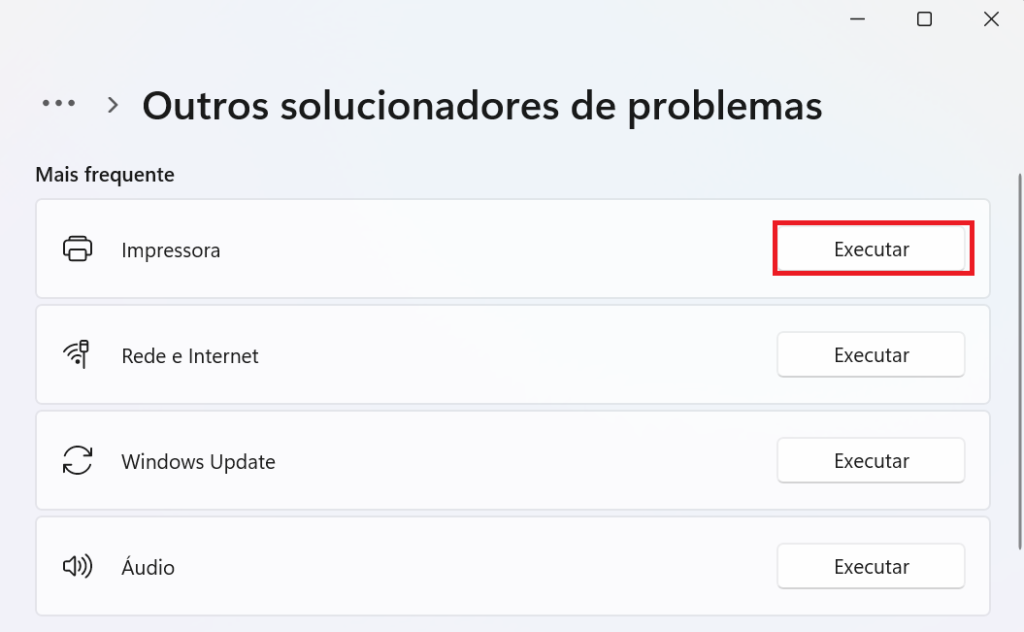
- Pressione a tecla Windows + I para abrir Configurações.
- Abra Atualização e segurança.
- Abra então a guia Solução de problemas .
- Clique em Impressora.
- Clique no botão Executar a solução de problemas .
- Siga as instruções na tela e então aplique qualquer correção recomendada.
Depois de aplicado, tente imprimir em preto e branco para ver se o erro foi resolvido.
No entanto, se o problema persistir, verifique se há algum problema com o hardware da impressora. Tente remover o cartucho e procurar por detritos que possam estar bloqueando assim a impressão. Além disso, verifique se você tem tinta suficiente para imprimir em preto e branco.
A maioria das impressoras exige que o usuário use os cartuchos de tinta de sua marca e não imprima se for usado um cartucho de tinta de terceiros. Temos algumas recomendações excelentes de cartuchos de tinta Epson abaixo.
Melhores cartuchos de tinta Epson para comprar
1. Epson T252XL120 DURABrite (preto)
A revolucionária tinta DURABrite Ultra da Epson produz impressões resistentes a manchas, desbotamento e água para resultados brilhantes em papéis comuns e brilhantes. Você só pode substituir o cartucho que acabou por cartuchos de tinta individuais.
⇒ Obtenha Epson T252XL120 DURABrite
2. Epson T069120-BCS DURABrite
Epson T069120-BCS DURABrite vem em um pacote combinado Ultra Black e Color que contém cartuchos de cores preto, ciano, magenta e amarelo. É então uma excelente opção para impressão ocasional. Mas se você gosta de impressão de alto volume, procure o pacote XL/Alta capacidade.
⇒ Obtenha Epson T069120-BCS DURABrite
A impressora Epson não imprime em preto e branco sem tinta colorida caso a impressora perceber que os cartuchos de tinta estão vazios. No entanto, você pode contornar esse problema usando as soluções alternativas listadas no artigo acima.
Consulte também nosso manual sobre o programa Epson Event Manager e como utiliza-lo.
Esperamos que o problema tenha sido resolvido, caso tenha algum comentário adicional, deixe-nos saber na seção de comentários abaixo.

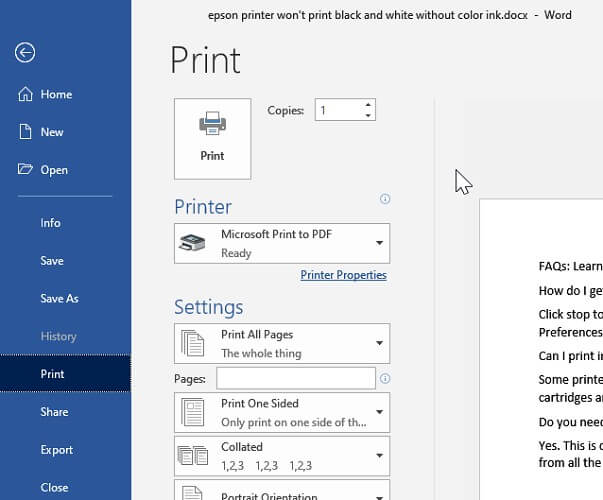
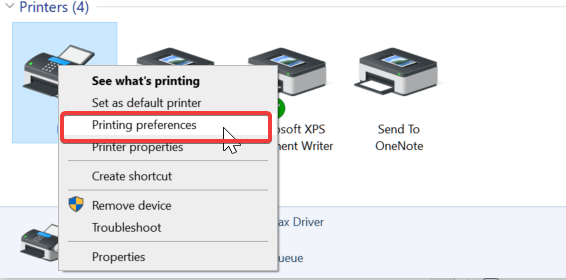
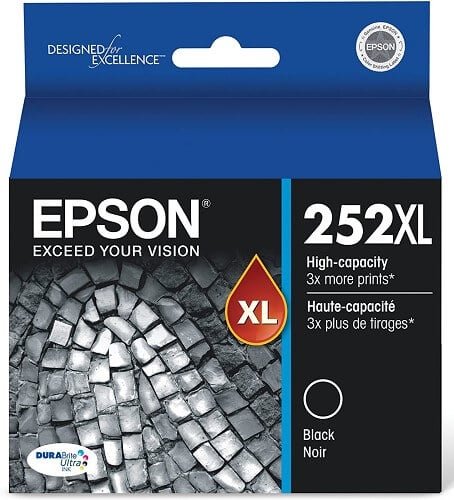
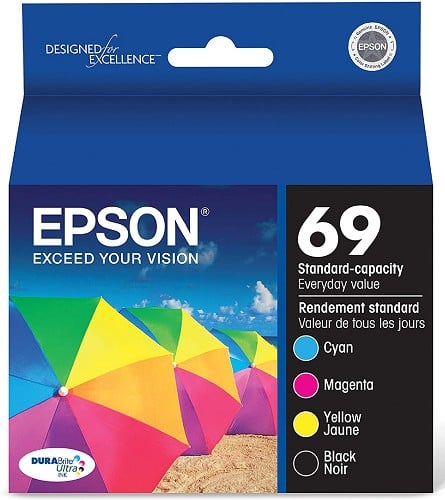








User forum
0 messages